راه های افزایش سرعت و بهبود عملکرد حافظه SSD
علی رغم اینکه پشتیبانی از حافظههای SSD در ویندوز 10 به طرز چشمگیری بهبود یافته است، اما هنوز هم برخی از تنظیمات برای بالا بردن طول عمر حافظه SSD مناسب نیستند و میتوانند به کاهش طول عمر و کارایی آنها منجر شوند.

به گزارش آی تی بوم، علی رغم اینکه پشتیبانی از حافظههای SSD در ویندوز 10 به طرز چشمگیری بهبود یافته است، اما هنوز هم برخی از تنظیمات برای بالا بردن طول عمر حافظه SSD مناسب نیستند و میتوانند به کاهش طول عمر و کارایی آنها منجر شوند. به بیان ساده باید گفت که راه های بهبود سرعت حافظه SSD تنها در ماهیت و ساختار با روش بهبود سرعت هارد دیسکها متفاوتند و به دانش فنی بالایی برای استفاده از آنها نیاز نیست. در ادامه به شما می گوییم چگونه تنها با یک کلیک تنظیمات ویندوز را برای افزایش سرعت SSD بهینهتر کنید.

در کلیه نسخههای فعلی سیستم عامل ویندوز تنظیمات و قابلیتهایی وجود دارد که از ابتدا بر اساس هارد دیسکهای مکانیکی طراحی شدهاند و همین باعث میشود بر روی افزایش سرعت حافظه SSD ها تأثیر منفی بگذارند. برای نمونه قابلیت Prefetch ویندوز هنگام استفاده از اس اس دی عملاً بیهوده است اما فعال بودن آن باعث بالا رفتن حجم نوشتن بر روی درایو و کاهش طول عمر و کارایی آن میشود. در حقیقت کم نیستند قابلیتها و تنظیمات پیش فرض ویندوز که با SSD ها میانه خوبی ندارند و بهتر است آنها را تغییر دهید.
ترفندهای مختلفی برای بهینه سازی تنظیمات ویندوز برای SSD ها وجود دارد اما غالباً پیچیده هستند و اعمال آنها کار آسانی نیست. خبر خوب اینکه برنامههایی وجود دارند که تنها با چند کلیک، تنظیمات ویندوز را برای به حداکثر رساندن بهبود عملکرد SSD ها بهینه سازی میکنند. SSD Fresh یکی از این برنامهها است که میتواند به شدت به افزایش سرعت SSD سیستم یا لپ تاپ شما کمک کند. بنابراین یکی از کارهای بعد از نصب SSD روی سیستمتان استفاده از این نرم افزارها است.
راه های بهبود عملکرد SSD با برنامه SSD FRESH

برنامه SSD Fresh نه تنها سیستم عامل را برای افزایش سرعت حافظه SSD تنظیم میکند، بلکه باعث کاهش نوشتنهای غیر ضروری نیز میشود که به افزایش سرعت SSD کمک میکند. همچنین این برنامه قادر است با غیرفعال کردن سرویسها و قابلیتهای غیر ضروری ویندوز، بر کارایی SSD بیفزاید.
کافی است برنامه کم حجم Abelssoft SSD Fresh را از یکی از وب سایتهای دانلود ایرانی یا خارجی دریافت و نصب کنید، سپس در چند گام ساده و با کلیک بر روی دکمه OPTIMIZE AUTOMATICALLY یا START AUTO OPTIMIZATION، تنظیمات ویندوز برای برای استفاده و بالا بردن طول عمر حافظه SSD و افزایش کارایی آن بهینه کنید.

برنامه SSD Fresh افزون بر بهینه سازی تنظیمات ویندوز برای افزایش سرعت SSD، قادر به نمایش اطلاعات درایو و کمک به یافتن برنامههایی است که حجم نوشتن زیادی را به اس اس دی سیستم شما تحمیل میکنند. همانطور که میتوان حدس زد محدودیت دسترسی این نرم افزارها یا به طور کلی مدیریت تعامل آنها با کنترلر SSD میتواند یکی از بهترین راه های بهبود سرعت حافظه SSD باشد.
برای بهینه سازی سرعت SSD کافی است به سربرگ Live – Analaysis در نرم افزار طول عمر SSD Fresh رفته و پس از آن روی دکمه START کلیک کنید. سپس فعالیتهای معمول خود را از سر بگیرید، با گذشت مدتی مجدداً به پنجره SSD Fresh بروید و بر روی دکمه STOP کلیک کنید. حالا شما میتوانید به حجم نوشته شده توسط هر برنامه پی ببرید.
در نظر داشته باشید نیاز نیست پس از بهینه سازی برنامه SSD Fresh را حذف کنید. شما میتوانید با هدف بهینه سازی یا بهبود عملکرد SSD به صورت دورهای و خودکار، این برنامه را بر روی سیستم خود باقی بگذارید.
افزایش سرعت حافظه SSD و بهبود طول عمر و کارایی آنها با Over-Provisioning
با برخورداری از سرعت خواندن و نوشتن به مراتب بیشتر از هارد دیسک، درایوهای SSD سرعت بوت شدن، نصب و اجرای برنامه ها و موجب بهتر شدن کارایی کلی سیستم میشوند.
در کنار تمامی مزایای درایوهای اس اس دی، یکی از نقاط ضعف آنها طول عمر کاملاً محدود است و همین مسئله باعث نگرانی و تردید بسیاری از کاربران می شود. در ادامه روشی به نام Over-Provisioning را به شما معرفی میکنیم که موجب بهینه سازی طول عمر و کارایی درایوهای SSD میشود. اور پروویژنینگ به عنوان یکی از راه های بهبود سرعت حافظه SSD در واقع روشی برای بهینه سازی نحوه استفاده از حافظه با کمک فضای داخلی آن است.

Over-Provisioning چیست؟
کنترلر SSD وظیفه انجام کار بسیار سنگین و پیچیده مدیریت و ذخیره سازی اطلاعات را بر عهده دارد. ذخیره اطلاعات بر روی تراشههای حافظه NAND مورد استفاده در درایوهای اس اس دی، ذاتاً یک کار بسیار پیچیده است و افزون بر ذخیره کردن اطلاعات بر روی تراشههای حافظه، به کارهای جانبی بسیاری نیاز است.
ذخیره کردن داده بر روی تراشههای حافظه NAND به سادگی ذخیره سازی دادهها بر روی یک تراشه حافظه فلش نیست. هر سلول از تراشههای حافظه NAND عمر محدودی دارند و به تعداد دفعات مشخصی میتوان بر روی آن داده ذخیره و بازیابی (نوشتن و خواندن) کرد.
یکی از مشکلاتی که با تراشههای حافظه NAND وجود دارد، کارهای اضافی پیش از انجام فرایند نوشتن و یا خواندن است، به عبارتی دیگر، نوشتن تنها 1 بیت داده، به انجام چندین کار مختلف نیاز دارد.
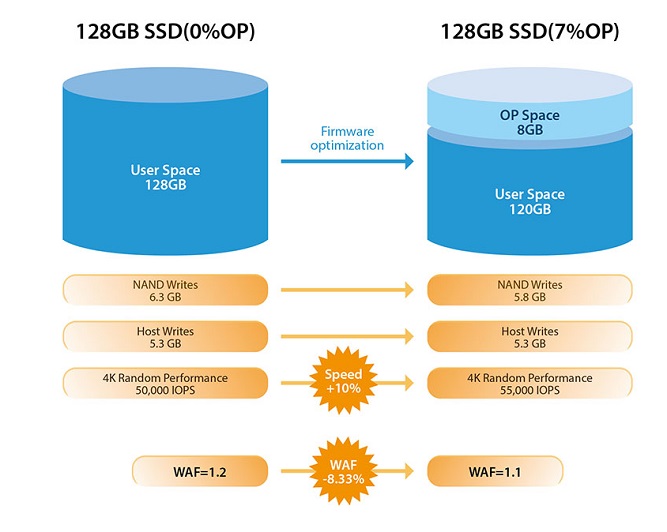
بر خلاف هارد دیسکها که هنگام حذف دادهها، آنها به صورت منطقی پاک میشوند، در حافظههای NAND، باید فرایند پاک سازی دادهها به صورت فیزیکی صورت گیرد. پس میتوان گفت راهکارهای بهینه سازی استفاده از تراشههای حافظه به معنای بالا بردن طول عمر حافظه SSD است. در واقع برای بهبود عملکرد SSD میتوان به این توجه کرد که چطور باید نحوه استفاده از تراشه های NAND در حافظه SSD را مدیریت کرد تا درگیری کمتری بین دستورات و عملگرها ایجاد شود.
هنگامی که یک فایل از هارد دیسک حذف میشود، در عمل دادههای آن فایل به صورت فیزیکی در سطح دیسک سخت پاک نمیشوند و تنها به صورت منطقی، آدرس و مشخصات آن فایل پاک میشود (از لیست خط میخورد)، بنابراین فرایند حذف بسیار سریع انجام میشود.
در هارد دیسک ها هنگامی در محل فایل قبلی، فایل جدیدی ذخیره میشود، تنها بیتهای مربوط به فایل قبلی در صورت نیاز تغییر مییابند یا به عبارتی دیگر، بازنویسی میشوند.
اما در حافظههای NAND فرایند نوشتن و خواندن به کلی متفاوت است و پیش از آنکه بتوان در محل فایل قبلی چیزی نوشت، باید تمامی بیتهای آن بلاک به صفر تبدیل شود و امکان ذخیره کردن دادههای جدید بر روی دادههای پیشین بدون پاک سازی سلولها، وجود ندارد.

این محدودیت باعث میشود تا هنگام ذخیره کردن یک فایل جدید، کنترلر به دنبال یافتن سلولهای آزاد که قبلاً چیزی روی آنها حذف نشده، بگردد که هم زمان بر است و هم پیچیدگی زیادی را به وجود میآورد.
هنگامی که به انداز کافی سلول آزاد یافت نشود، کنترلر ناچار می شود پیش از آنکه چیزی ذخیره کند، بلاکهای مربوط به فایلهای حذف شده را پاک کند تا برای نوشتن دادههای جدید، قابل استفاده شوند.

اجزای اصلی درایوهای SSD
انجام همه این کارها به یک فضای موقت نیازمند است تا پیش از پیدا کردن و آماده سازی سلول های حافظه برای ذخیره کردن، دادهها به طور موقت پیش از نوشتن نهایی در آنجا نگهداری شوند. با اختصاص این فضا به عنوان یکی از راه های بهبود سرعت حافظه SSD، کنترلر درایو شما از فضای خالی موجود برای نگه داشتن موقت دادهها پیش از آماده کردن سلولهای حافظه استفاده میکند.
بنابراین در دسترس بودن فضای آزاد، برای انجام این کارها ضروری است. مشکل اینجاست که هیچ تضمینی وجود ندارد فضای آزاد در دسترس باشد و ممکن است کل دیسک پر باشد یا فضای آزاد به اندازه کافی برای نگه داشتن موقت دادهها در دسترس نباشد و اینجاست که کنترلر با دردسر مواجه میشود.
احتمالاً اکنون راه حل این مشکل به ذهن شما هم رسیده است و میتوان بخشی از حافظه را به انجام این کار اختصاص داد. Over-Provisioning دقیقاً همین کار میکند و بخشی از حافظه را از دسترس کاربر و سیستم عامل خارج کرده و آن را به حافظه موقت اختصاص میدهد. این راهکار در واقع پایهای ترین روش بالا بردن طول عمر حافظه SSD است.
اگر بخواهیم Over-Provisioning را در دنیای واقعی به چیزی تشبیه کنیم، میز کار؛ بهترین مثال برای آن است. در همین حال ممکن است بپرسید مگر درایوهای SSD حافظه کَش (موقت) ندارند؟ بله همینطور است و درایوهای SSD دارای حافظه کش هستند اما کارکرد حافظه کش در درایوهای SSD نه برای این کار، بلکه برای نگه داشتن Table Map است.
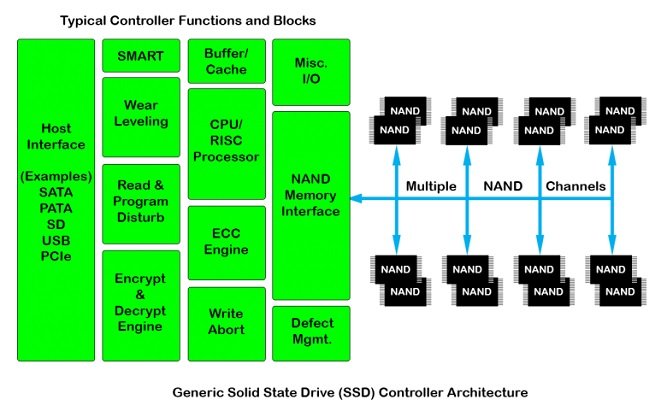
بلوک دیاگرام بخشهای مختلف کنترلر یک حافظه SSD
Over-Provisioning (به اختصار OP)، به اختصاص دائمی مقداری از فضای آزاد موجود بر روی اس اس دی با هدف افزایش سرعت SSD گفته میشود. با توجه به تاثیر بسیار مثبت این کار بر افزایش سرعت حافظه SSD، برخی از سازندگان درایوهای حالت جامد، به صورت پیش فرض و اجباری، بخشی از فضای درایو را به قابلیت Over-Provisioning اختصاص میدهند. اور پروویژنینگ در واقع با اختصاص یک بخش مجزا از حافظه که شاید در هیچ دستگاهی به صورت کامل مورد نیاز نباشد، موجب بهبود عملکرد SSD و ارتقای عملکرد مشهود آن میشود.
به عبارتی دیگر در عمل از ظرفیت اسمی درایو، مقداری را برای این قابلیت در نظر میگیرند، برای نمونه است از کل ظرفیت یک درایو 120 گیگابایتی، فقط 95 درصد آن از سوی کاربر قابل استفاده باشد. با این حال همه سازندگان درایوهای SSD بخشی از فضای درایو را به این قابلیت اختصاص نمیدهند و باید خود کاربر دست بکار شود.
برای افزایش سرعت SSD، امروزه به صورت پیش فرض کسری از فضای درایو به Over-Provisioning اختصاص داده میشود اما معمولاً مقدار آن بسیار کم است و اگر مقدار بیشتری را برای اینکار در نظر بگیرد، طول عمر و کارایی درایو از طریق کاهش پیچیدگیهایی که کنترلر با آن مواجه میشود، افزایش میباید.
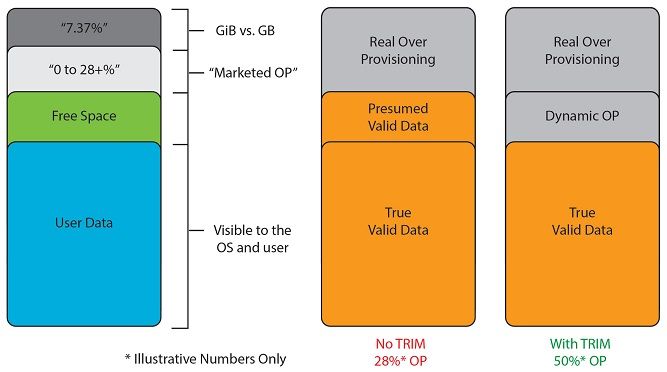
تفاوت تنظیم و عدم تنظیم OverProvisioning در عملکرد SSD
پس ایده بسیار خوبی است که مقداری از حافظه درایو را به Over-Provisioning اختصاص دهیم. در نظر دشته باشید، با اینکه حافظه اختصاص داده شده به Over-Provisioning قابل تغییر است و برای همیشه غیر قابل دست یابی نمیشود، اما در مواقع رزرو بودن برای این قابلیت، حافظه تخصیص یافته به Over-Provisioning توسط کاربر قابل استفاده نیست، برای نمونه اگر 10 گیگابایت از ظرفت درایو را به Over-Provisioning اختصاص دهید، مقدار فضای قابل استفاده، حداقل ظرفیت اسمی با کسر مقدار اختصاص داده شده به Over-Provisioning خواهد بود.
در حالی که اختصاص فضای بیشتری به Over-Provisioning باعث افزایش سرعت حافظه SSD میشود، اما هیچ مقدار ایده آلی برای آن وجود ندارد و بسته به استفاده کاربر و ظرفیت درایو باید تعیین شود.
برای نمونه اگر یک SSD پرظرفیت (با ظرفیت 250 گیگابایت به بالا) داشته باشید، احتمالاً هیچگاه همه فضای آن مورد استفاده قرار نمیگیرد و همیشه مقداری از آن آزاد خواهد بود، در این حالت نیازی به تخصیص بخشی از فضا به Over-Provisioning نیست. اما اگر از درایوهای با ظرفیت زیر 250 گیگابایت استفاده میکنید، پیشنهاد میشود حداقل 5 تا 10 درصد از ظرفیت اسمی را به Over-Provisioning اختصاص دهید.
چگونه قابلیت Over-Provisioning را فعال کنیم؟
برای استفاده از این قابلیت جهت بالا بردن طول عمر حافظه SSD، به بسته نرم افزاری (Tool Box) ارائه شده توسط سازنده (در صورت ارائه) نیاز دارید . فعال سازی Over-Provisioning و اختصاص بخشی از حافظه به آن، بسیار ساده است. کافی است تا برنامه Tool Box ارائه شده توسط سازنده درایو اس اس دی را نصب کنید و پس از اجرا، Over-Provisioning را پیدا کرده و درصدی از ظرفیت درایو را به این قابلیت اختصاص دهید.
برای نمونه بسته نرم افزاری SSDGuru مربوط به درایوی را که در اختیار داریم نصب کردیم و قابلیت Over-Provisioning را در بخش Tuner یافتیم، سپس 10 گیگابایت فضا را به این قابلیت اختصاص دادیم.

در صورتی که درایو مورد استفاده شما بیش از یک پارتیشن دارد، پرظرفتترین پارتیشن موجود و یا پارتیشنی را که بیشترین فضای آزاد را دارد، برای قابلیت Over-Provisioning انتخاب کنید. این کار به خودی خود موجب ایجاد تعادلی بهتر در مدیریت حافظه و بهبود عملکرد SSD، تنها با اشغال یک فضای کوچکتر در مقایسه با کل فضای قابل استفاده درایو SSD میشود.
فراموش نکنید که باید برنامه Tool Box را برای افزایش سرعت حافظه SSD خود نصب کنید، برای نمونه اگر اس اس دی شما ساخت سامسونگ است، باید برنامه Magician را دانلود کنید.

جمع بندی
در کنار تمامی مزایای درایوهای SSD، یکی از نقاط ضعف آنها طول عمر کاملاً محدود است و همین مسئله باعث نگرانی و تردید بسیاری از کاربران می شود. در این مطلب به بیان روشهای افزایش سرعت SSD پرداخته و در ادامه به چند نکته و پرسش متداول در رابطه با بهبود عملکرد و بالا بردن طول عمر حافظه SSD پاسخ داده ایم.
برای مراقبت از درایو SSD چه کارهایی میتوان انجام داد؟
بهترین راه برای محافظت و افزایش طول عمر حافظه SSD، استفاده از ابزارها و نرمافزارهای حفاظت و افزایش عمر مفید حافظه SSD است که در این مطلب به آنها پرداخته شده است.
بهترین نرم افزار بالا بردن سرعت حافظه SSD کدام است؟
دو نرم افزار Over-Provisioning و SSD Fresh که در این مطلب به آنها پرداخته شد، از بهترین برنامههای افزایش سرعت حافظه SSD و بهینه سازی درایوهای حالت جامد به حساب میآیند. برای آشنایی بیشتر هر بخش را به با دقت مطالعه نمایید.
عمر حافظه SSD بیشتر است یا HDD؟
SSD بخش مکانیکی ندارد بنابراین هنگام بروز اتفاقاتی مانند ضربه خوردن یا افتادن لپتاپ، احتمال سالم ماندن داده بیشتر است. همچنین HDDها به دلیل قطعات فیزیکی خود هنوز امکان آسیب فیزیکی بیشتری دارند. در عین حال بهبود عملکرد SSD با استفاده از روشهای عنوان شده در بالا نیز به خودی خود موجب افزایش عمر حافظه SSD شده و هزینههای جانبی که در هنگام خرید درایو تقبل شده را نیز جبران میکند.





